
چگونه فایل سیو بازیها را از استیم دانلود کنیم؟
فروشگاه اینترنتی استیم که به نوعی یک شبکه اجتماعی بزرگ برای گیمرها نیز محسوب میشود، روزانه تعداد بیشماری از سیو بازیها را روی سرورهایش همگامسازی میکند. بخشی از این فایلها حین دانلود کردن بازی وارد ...
فروشگاه اینترنتی استیم که به نوعی یک شبکه اجتماعی بزرگ برای گیمرها نیز محسوب میشود، روزانه تعداد بیشماری از سیو بازیها را روی سرورهایش همگامسازی میکند. بخشی از این فایلها حین دانلود کردن بازی وارد سیستم شما میشوند اما این تنها راه دریافتشان از استیم نیست. شما میتوانید مستقیما این فایلها را از وبسایت این فروشگاه نیز دریافت کنید.
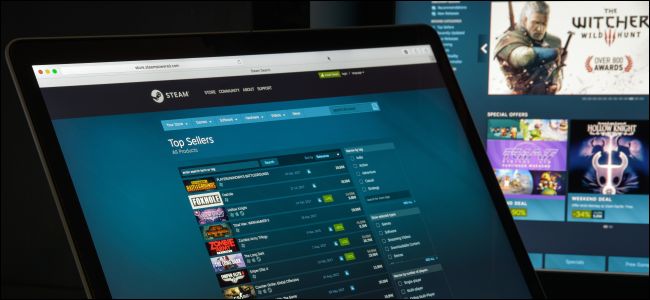
ابتدا قابلیت Steam Cloud Sync را فعال کنید
درصورتی که خبری از دانلود شدن فایل سیوهای گذشته شما پس از نصب مجدد بازی مورد نظرتان نبود، بهتر است فعال بودن گزینه «Steam Cloud Sync» را بررسی کنید. برای این کار، کافیست روی نام بازی مورد نظرتان در لایبرری فروشگاه استیم کلیک کنید. سپس گزینه «Properties» را بزنید و به قسمت «Updates» مراجعه کنید.
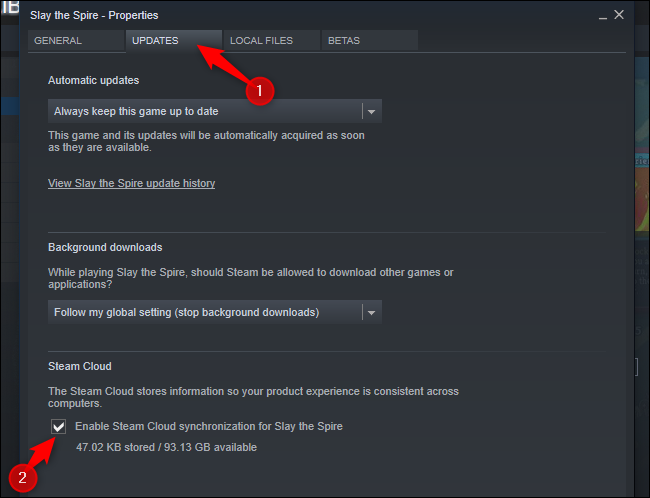
حال میتوانید بررسی کنید که آیا گزینه «Enable Steam Cloud synchronization» برای بازی مورد نظرتان فعال است یا خیر. اگر این گزینه غیرفعال باشد، استیم فایل سیو بازیهایتان را روی سرورهایش آپلود نمیکند و حین نصب مجدد بازیها سیوهای قدیمیتان را برایتان دانلود نمیکند. اگر در این قسمت گزینهای برای Steam Cloud مشاهده نکردید، بدین معنیست که بازی مورد نظر از این قابلیت پشتیبانی نمیکند.
دانلود فایل سیوها از طریق مرورگر
والو به شما اجازه میدهد تا فایل سیو بازیهایتان را از طریق مرورگر نیز دانلود کنید. شما حتی میتوانید فایل سیو مورد نظرتان را بدون نیاز به دانلود مجدد بازیها با استفاده از مرورگر دریافت کنید. برای این کار کافیست به صفحه Steam Cloud در وبسایت والو مراجعه کنید و سپس، با استفاده از مشخصات اکانت استیمتان وارد این قسمت شوید.
حال میتوانید لیستی از بازیهایی را که از حافظه Steam Cloud شما استفاده میکنند را مشاهده کنید. بازی مورد نظرتان را در لیست پیدا کرده (برای این کار میتوانید از فشردن کلیدهای Ctrl+F نیز استفاده کنید) و روی گزینه «Show Files» کلیک کنید.
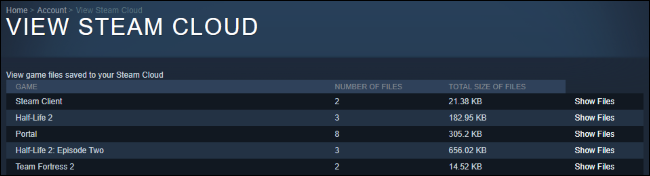
هر بازی صفحهای شامل تمام فایلهای موجود روی فضای Steam Cloudتان را دارد. همچنین میتوانید جزئیات مربوط به هر فایل مانند تاریخ ذخیره شدنش را در این صفحه مشاهده کنید. برای دریافت این فایلها کافیست گزینه دانلود را بزنید و حالا میتوانید نسخهای از فایل سیو بازیهای استیمتان را داشته باشید.
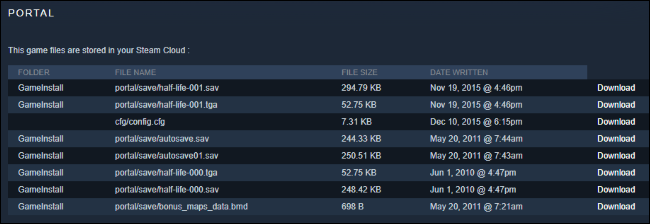
این گزینه میتواند برای بازیهای مولتیپلتفرمی که فایل سیو را بین پلتفرمهای مختلف همگامسازی نمیکنند بسیار مفید باشد. برای مثال، Borderlands 2 برای ویندوز و مک در دسترس است. گرچه Borderlands 2 از با استفاده از Steam Cloud فایل سیوهایش را روی سرورهای استیم آپلود میکند اما این کار برای دو سیستم عامل مک و ویندوز به صورت مجزا انجام میشود.
به همین خاطر شما میتوانید یکی از نسخههای مک یا ویندوز فایل سیو مورد نظرتان را از وبسایت والو دانلود کنید و سپس آن را به صورت دستی میان دو پلتفرم ذکر شده جابه جا کنید. اگر چنین قابلیتی وجود نداشت، مجبور بودید روی یک پلتفرم Borderlands 2 را دانلود کنید، سپس فایل سیو بازی را استخراج کرده و آن را به نسخه دانلود شده روی پلتفرم بعدی منتقل کنید!
دیدگاهها و نظرات خود را بنویسید
برای گفتگو با کاربران ثبت نام کنید یا وارد حساب کاربری خود شوید.

























چگونه فایل سیو بازی رو از اپیک گیمز دانلود کنيم؟؟؟
vpn معرفی میکنید که رایگان باشه و آرژانتین رو داشته باشه
آرژانتین رو نمیدونم ولی رایوت پلاس تحریم ها رو دور میزنه
Poroton Vpn
خیلی عالی و کاربردی
پ.ن
اقای بهتویی بازم از ماین کرافت ویجی لاگ میذارید یا اخریه درباره اسپیدران بود اخریش بود
ممنون بخاطر مقاله